Бұлтты RAW кескінін өңдеу
- Өңдеу сыйымдылығын тексеру
- Кескіндерді өңдеуге қосу
- Таңдалған кескіндерді тексеру/жою
- Кескіндерді жүктеп салу
JPEG немесе HEIF суреттерін өңдеу үшін image.canon сайтына немесе
суреттерін жүктеп сала аласыз. RAW кескіндері түсірілген кездегідей болып қалады, сондықтан бірнеше JPEG немесе HEIF кескіндерін жасау үшін өңдеу шарттарын реттей аласыз.
Ескерту
-
image.canon сайтында тегін тіркелу алдын ала аяқталуы керек.
Бұлтты RAW кескінін өңдеу ақылы жазылымды қажет ететінін ескеріңіз. Жазылым мәліметтерін image.canon веб-сайтында кіріңіз.
- Осы кескін өңдеу арқылы жасалған кескіндер image.canon серверлерінде сақталады. Өңделген кескіндер камерада сақталмайды.
Өңдеу сыйымдылығын тексеру
Image.canon сайтында өңдеуге болатын кескіндердің санын білуге болады.
-
[
: Cloud RAW image processing/
: Бұлтты RAW суретін өңдеу] параметрін таңдаңыз ().
-
[Check proc. capacity (refresh)/Өңдеу сыйымдылығын тексеру (жаңарту)] опциясын таңдаңыз.
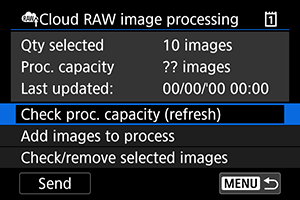
- Камера image.canon сайтына кіреді.
-
[Proc. capacity/Өңдеу сыйымдылығы] ішіндегі санын тексеріңіз.
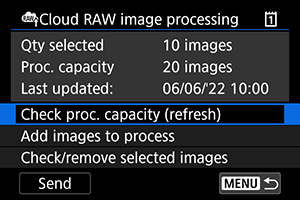
- [Proc. capacity/Өңдеу сыйымдылығы] ішіндегі ақпарат жаңартылады.
Ескерту
- Бұлтты RAW кескінін өңдеуге ақылы жазылым болмаса, [Proc. capacity/Өңдеу сыйымдылығы] [0] болады. Жазылымсыз өңдеу сыйымдылығын тексерсеңіз, жазылым туралы ақпаратты image.canon сайтындағы электрондық пошта мекенжайынан аласыз.
Кескіндерді өңдеуге қосу
-
[Add images to process/Суреттерді өңдеуге қосу] параметрін таңдаңыз.

-
Параметрді таңдаңыз, одан кейін суреттерді таңдаңыз.
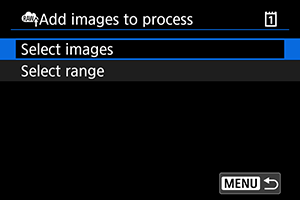
- Бірден өңдеу үшін бірнеше суреттерді таңдауыңызға болады.
Суреттерді таңдау
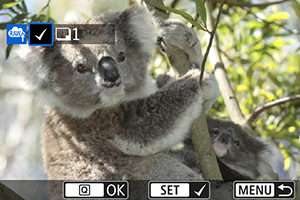
- Өңделетін кескінді таңдау үшін
дискісін бұраңыз, содан кейін
түймесін басыңыз.
түймесін басыңыз.
Ауқымды таңдау
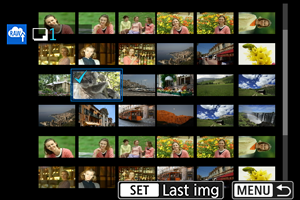
- Бірінші суретті (бастау нүктесі) таңдаңыз.
- Одан кейін, соңғы суретті (аяқтау нүктесі) таңдаңыз. [
] құсбелгісі бірінші және соңғы суреттер арасындағы ауқым ішіндегі барлық суреттерге қойылады.
- Басқа суреттерді өңдеу үшін осы қадамды қайталаңыз.
түймесін басыңыз.
-
Қажетті өңдеу жағдайларын орнатыңыз.

Use shot settings/Түсіру параметрлерін пайдалану
- Суреттер түсіру уақытындағы сурет параметрлерін пайдаланып өңделеді.
- [Enable/Қосу] мәніне орнатылған [
: HDR shooting
/
: HDR түсіру
] көмегімен түсірілген суреттер HEIF суреттерін жасау үшін өңделеді, ал [Disable/Өшіру] параметріне орнатылған осы функциямен түсірілген суреттер JPEG суреттерін жасау үшін өңделеді.
Set up processing→JPEG/Орнатуды өңдеу→JPEG/Set up processing→HEIF/Орнатуды өңдеу→HEIF
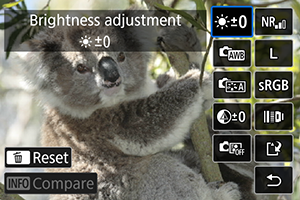
- Элементті таңдау үшін
түймесін пайдаланыңыз.
- Параметрді ауыстыру үшін
немесе
дискісін бұраңыз.
- Функцияны орнату экранына кіру үшін
түймесін басыңыз.
- Түсіру кезінде сурет параметрлеріне оралу үшін
түймесін басып, [Revert to shot settings/Түсіру параметрлеріне оралу] көрсетілгенде [OK] тармағын таңдаңыз.
Салыстыру экраны
- [After change/Өзгертуден кейін] және [Shot settings/Түсіру параметрлері] экрандарының арасында
түймесін басу және
дискісін бұрау арқылы ауысуыңызға болады.
- [After change/Өзгерткеннен кейін] экранындағы қызғылт сары түстегі элементтер түсіру уақытынан бері өзгертілген.
- Өңдеу шарттары экранына оралу үшін
түймесін басыңыз.
-
[Save/Сақтау] параметрін таңдаңыз.
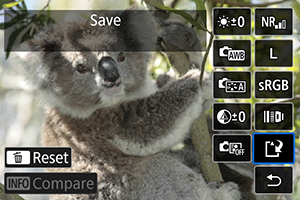
- [Set up processing→JPEG/Орнатуды өңдеу→JPEG] немесе [Set up processing→HEIF/Орнатуды өңдеу→HEIF] параметрін пайдалану кезінде [
] (Сақтау) параметрін таңдаңыз.
- Хабарды оқыңыз және [OK] тармағын таңдаңыз.
- [Set up processing→JPEG/Орнатуды өңдеу→JPEG] немесе [Set up processing→HEIF/Орнатуды өңдеу→HEIF] параметрін пайдалану кезінде [
-
Жүктеп салу тізіміне қосыңыз.
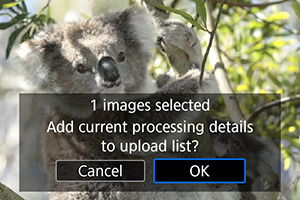
- Хабарды оқыңыз және [OK] тармағын таңдаңыз.
Таңдалған кескіндерді тексеру/жою
-
[Check/remove selected images/Таңдалған кескіндерді тексеру/жою] параметрін таңдаңыз.
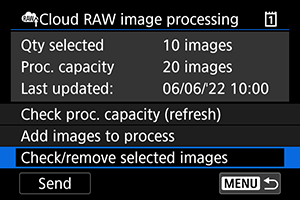
-
Суреттерді шолыңыз.

- Суреттерді тексеру үшін
дискісін бұраңыз.
-
Жүктеп салу тізімінен жою үшін
түймесін басыңыз.
[
] белгішесі көрсетіледі.
- Кескінді өңдеу шарттарын тексеру үшін
түймесін басыңыз.
- Суреттерді тексеру үшін
-
Ағымдағы кескінді жүктеп салу тізімінен қажетінше жойыңыз.
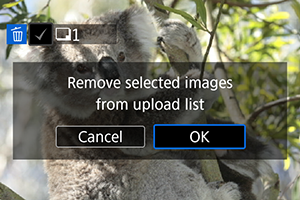
-
түймесін басыңыз.
Кескіндерді жүктеп салу тізімінен жою туралы хабар көрсетілгенде, [OK] опциясын таңдаңыз.
-
Кескіндерді жүктеп салу
-
[Send/Жіберу] параметрін таңдаңыз.

-
Хабарды оқыңыз.
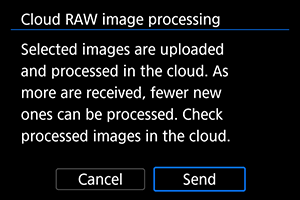
- Хабарды оқып, [Send/Жіберу] түймесін түртіңіз.
- Файлдар өңдеу үшін қабылданғанда және өңдеу аяқталған кезде, Canon ID үшін тіркелген электрондық пошта мекенжайына хабарландыру аласыз.
Ескерту
- Жүктеп салу кезінде [Err 138] жіберу қатесі орын алса, кескіндердің саны мен өңдеу мүмкіндігі дұрыс жаңартылмауы мүмкін. Кескіндердің саны мен өңдеу сыйымдылығы дұрыс жаңартылмаса да, кескіндер серверде өңделуі мүмкін екенін ескеріңіз. Өңдеу аяқталғаны туралы электрондық пошта мекенжайына хабарландыру алғанша күтіңіз.
- [Send images/Кескіндерді жіберу] экранында [Stop/Тоқтату] таңдалған болса да, камера кескіндерді жүктеп салуды жалғастырады. Жүктеп салудан бас тарту үшін қатынасу шамы жыпылықтап тұрғанда [Cancel transmission/Тасымалдаудан бас тарту] экранында [OK] опциясын таңдаңыз.
- [Cancel transmission/Тасымалдаудан бас тарту] экранында [OK] опциясын таңдағаныңызға байланысты жүктеп салу жалғасуы мүмкін және кескіндер серверде өңделуі мүмкін.